钉钉怎么加入多个部门 加入方法介绍
2021-08-06 16:24:35 作者:佚名 钉钉是很多小伙伴在日常工作中都会使用到的一款办公软件,它可以将线下繁琐的工作流程转移到线上,有效的提高大家的工作效率和企业管理效率,大家在工作的时候都会在自己的部门群中上传下载各种文件、与同事交流互动等,但是有些小伙伴因为工作的原因会身兼多职,这个时候就要加入多个部门中,不少小伙伴还不清楚软件该怎么加入多个部门,所以小编今天为大家带来了软件加入多部门的方法,感兴趣的小伙伴一起来看看吧。
1、打开钉钉,登陆管理员账号,进入后台,打开“通讯录”
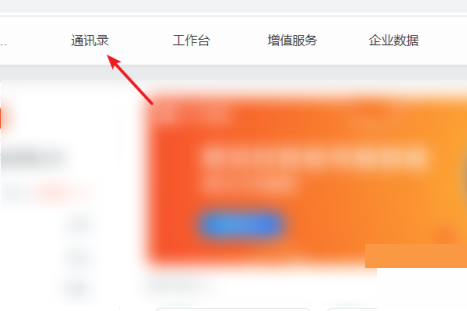
2、点击要设置的人员。
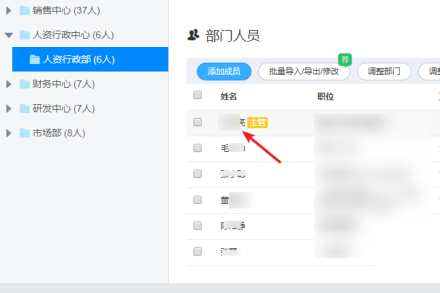
3、点击“部门”。
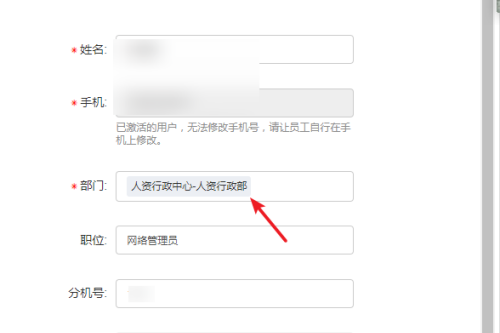
4、把要兼职的部门勾选上。
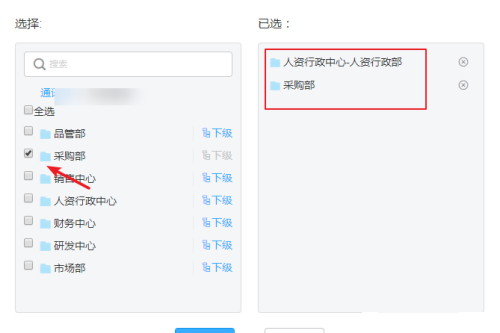
5、进入各个部门查看,刚才设置的人员信息已经在部门中了。
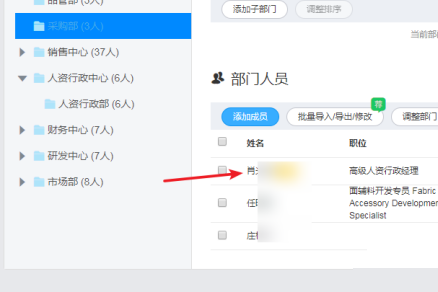
以上就是小编带来的软件加入多个部门方法了,还不清红醋该怎么做的小伙伴只需要按照文章的步骤进行,就可以轻松加入多部门了,以上就是文章的全部内容了,希望能够帮助到大家。











